ppt中怎么导入AI素材? AI素材插入ppt幻灯片的教程
发布时间:2017-01-05 来源:查字典编辑
摘要:现在做PPT时候需要很多的素菜那么我么利用AI制作的素菜如何快速的倒入PPT呢今天就来下讲解分享下。1、用AI打开矢量素材选中素材点击右键【...
现在做PPT时候需要很多的素菜那么我么利用AI制作的素菜如何快速的倒入PPT呢 今天就来下讲解分享下。
1、用AI打开矢量素材 选中素材点击右键【取消编组】

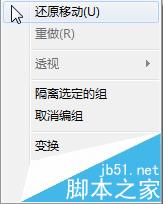
2、选中素材按【Ctrl+C】
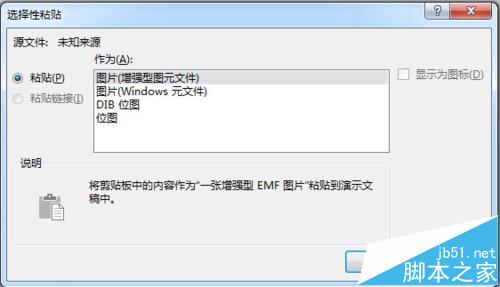
3、打开PPT软件,按【Cttl+Alt+V】
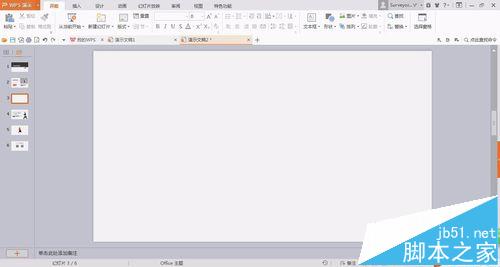
4、选中素材按连续两按下【Ctrl+Shift+G】
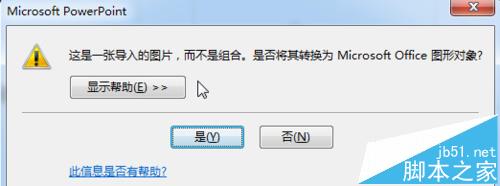
5、在导入的素材中将最在先框删除

6、最终效果



